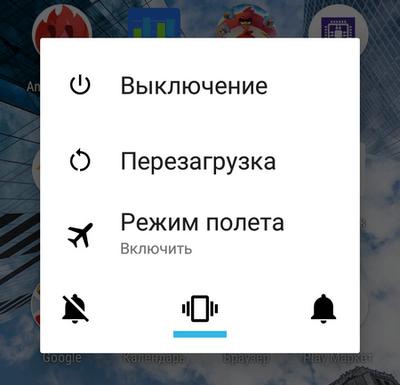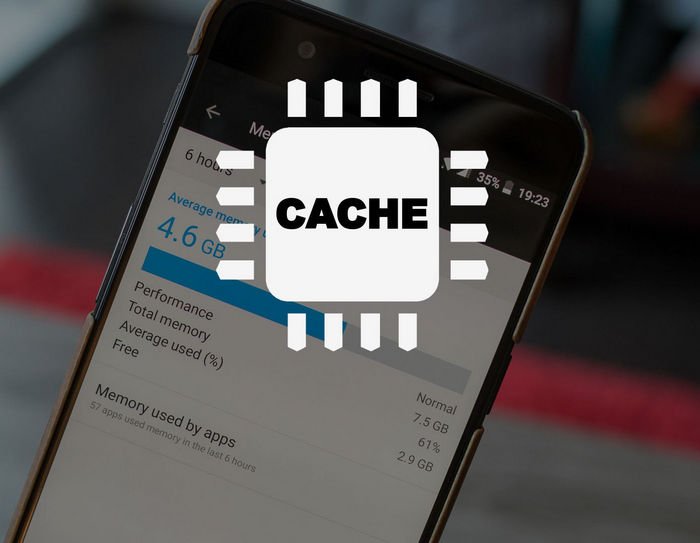Android process media что это
Android process media произошла ошибка — как исправить
С каждой новой версией ОС Андроид становится более совершенной и стабильной. Но несмотря на это и в её работе могут возникать перебои. Многие пользователи сталкиваются с системным сбоем android process media произошла ошибка. Далее подробно о том, как устранить данный сбой самостоятельно без обращения в сервисный центр.
За что отвечает Android process media
Android process media отвечает за учёт, классификацию и распределение между соответствующими программами всего медиа контента, хранящегося на телефоне. Благодаря этому, открывая приложение, пользователь видит файлы, соответствующие данной программе. Другими словами, при запуске видео плеера будет открыт список видео, аудио проигрывателя — музыки, галереи — фотографий.
Причины возникновения ошибки
Появление данного сбоя, по причине которого может остановиться работа сразу нескольких программ, зависит от разных причин:
Начиная с Android 4.3, данная ошибка встречается довольной редко. Пользователи старых версий ОС могут сталкиваться с этой проблемой намного чаще.
Методы устранения системного сбоя
Способов, помогающих исправить ситуацию, несколько. Начинать устранять сбой следует с самых простых методов, постепенно переходя к более сложным, если сбой продолжает проявляться. Далее подробно о том, что делать если в приложении android process media произошла ошибка.
Перезагрузка
Первое с чего стоит начать — это перегрузить телефон. Нажав на кнопку питания и удерживая её до появления на экране окна с набором команд, следует выбрать «Перегрузить». Дождавшись окончания процесса, нужно проверить девайс на наличие ошибки. Если проблема продолжает проявляться, следует переходить к следующим способам устранения сбоя.
Очистка памяти
Большое количество аудио, видео, фотографий, хранящихся в телефоне, также может влиять на возникновение ошибки. Необходимо удалить ненужные, устаревшие файлы либо перенести их на компьютер. После очистки необходимо перегрузить гаджет и проверить решена ли проблема. Если нет, то нужно переходить к следующему варианту.
Очистка кэша и данных
Очистка кэша и данных в нескольких приложениях является основным способом устранения проблемы. Для этого потребуется:
Идентичные действия потребуется провести в приложении «Google Play Market», очистив данные и кэш. Далее необходимо остановить работу программы «Google Services Framework», заново открыв её и нажав на кнопку «Закрыть». Затем опять следует произвести очистку данных. Далее нужно перегрузить гаджет и возобновить работу программы программы «Google Services Framework», кликнув по соответствующей кнопке.
Провести очистку следует и в приложениях — «Загрузки», «Галерея» и «Хранилище мультимедиа». При работе с ними сбой проявляется чаще всего. Порядок действий аналогичен тем, которые производились с гугловскими программами.
Если проблема не устранена, то эти же действия следует провести с «Google Play Музыка» и «Google Play Фильмы».
Работа с синхронизацией
Ещё один способ устранить ошибку — отключить синхронизацию. Потребуется найти в настройках раздел «Синхронизация» и напротив полей «Автосинхронизация данных», «Синхронизация только по Wi-Fi» установить переключатель в неактивное положение. Очистку кэша и отключение синхронизации лучше проводить одновременно.
Внимание! В ходе всех вышеперечисленных манипуляций будет постоянно появляться сообщение об ошибке. Следует все время нажимать «Ok» и в коротких промежутках между уведомлениями, продолжать работу по устранению проблемы.
После применения каждого из способов следует перегружать гаджет. Название полей, разделов и кнопок может различаться в зависимости от версии Андроид, но суть манипуляций по устранению сбоя от этого не меняется.
Карта памяти
SD карта, а точнее её неисправность, также может стать причиной возникновения ошибки. Файлы, находящиеся на внешнем носителе невозможно открыть. Выходы из ситуации могут быть следующими:-
Перед форматированием следует перенести необходимую информацию во внутреннюю память телефона или на компьютер. После форматирования сохраненные данные можно будет опять перенести на внешний носитель.
Для загрузки контента во внутреннюю память устройства следует выставить необходимые настройки или перед установкой необходимой программы постоянно извлекать карту памяти из гаджета. Постоянное извлечение внешнего носителя — не самый лучший вариант решения проблемы. Во-первых — карту можно повредить, а во-вторых — внутренние ресурсы устройства небезграничны и в итоге заканчиваются.
Для загрузки контента на внутренний накопитель телефона потребуется:
Необходимо учитывать, что для сохранения информации на внутренние ресурсы телефона, потребуется наличие свободного места. Следует провести глубокую очистку, удалив ненужные файлы и программы.
Сброс к заводским настройкам
Если не один из вариантов не помог решить проблему, то можно попробовать воспользоваться радикальным методом устранения ошибки — провести сброс к заводским настройкам. Необходимо учитывать, что обращаться к данному способу нужно только в крайнем случае, так как весь контент, хранящийся в телефоне, будет удален: фотографии, музыка, видео, аудио информация и т.д.
Для возврата к первоначальным установкам следует:
Перед тем, как начать исправлять ошибку таким радикальным способом, стоит попробовать, в перерывах между появлением сообщений о сбое, перенести всю необходимую информацию на другой девайс или компьютер.
Перепрошивка гаджета
Это ещё один агрессивный способ, который можно применить для устранения возникшей ошибки. Применять его стоит только опытным пользователям. Данный метод предполагает множество нюансов, в которых нужно разбираться. Иначе, избавившись от одной проблемы, существует возможность столкнуться с другой.
Профилактика сбоя
В большинстве случаев данная проблема появляется на телефонах с более поздними версиями Андроида. Начиная с версии 4.3 данный сбой практически не происходит. Поэтому, лучше всего установить обновление до этой версии и выше.
Также не стоит пренебрегать выходящими обновлениями для всех установленных программ. Их нужно устанавливать, что поможет избежать появление ошибки.
Устранить сбой Android process media самостоятельной вполне реально, тем более, что методов решения проблемы несколько. Это увеличивает шансы на удачное устранение возникшей ошибки.
Ошибка Android process media — что это и как исправить?
Очистка кэша, настройка синхронизации и другие методы исправления ошибки Android process media.
Во время установки приложений из Google Play или при запуске программ на смартфоне может появиться ошибка «android. process media». После этого установка или запуск софта останавливается. Повторное выполнение операции не исправляет проблему — ошибка по-прежнему закрывает активные процессы.
Android. Process media отвечает за работу и учет медиаданных на телефоне. Этот процесс занимается обработкой фотографий, видеороликов и аудиофайлов. Подобная ошибка появляется при сбое во время перемещения медиафайлов, например, когда кэш файлов в приложении не соответствует их настоящему расположению в операционной системе.
Перезагрузка смартфона
Если во время работы смартфона появилась ошибка «android. process media», просто перезагрузите гаджет. Иногда во время перезагрузки устройства кэш-память освобождается за счет отключения ненужных процессов. В некоторых случаях это помогает исправить ошибку без выполнения дополнительных операций: очистки кэша, установки специального софта и настройки синхронизация с Google.
Очистка кэша на смарфтоне
Для начала нужно очистить системный кэш — освободить оперативную память от скопившегося «мусора». В кэше хранятся временные файлы, которые используются только в момент работы определенного процесса.
Откройте настройки смартфона и перейдите в раздел «Память». Здесь находится раздел с приложениями — в некоторых моделях смартфонов список активных приложений отображается в окне управления памятью. Откройте список приложений, которые находятся во внутренней памяти — они отображаются во вкладке «Все». Выберите программу из списка, после чего откроется раздел управления приложением. Нажмите кнопку «Очистка кэш-памяти». Аналогичную операцию выполните с другими программами (особенно это касается ПО, во время работы которого появляется ошибка «android. process media»).
Альтернативный и более полный вариант очистки кэша смартфона — подробная инструкция на нашем сайте.
Поиск совпадений названий каталогов
Часто ошибка «android. process media» появляется на телефонах из-за совпадений названий каталогов, которые хранятся во внутренней памяти. Например, на карте памяти есть две папки с одинаковым названием — они выполняют одинаковую функцию, из-за чего может появиться конфликт и системная ошибка.
Чтобы решить проблему, нужно найти папки с одинаковым названием — во внутренней памяти смартфона или на microSD-карте. Далее следует изменить название одной из папок — добавьте несколько символов в название (например, одна папка называется Folder, другая — Folder1). Таким образом нужно найти все дубликаты и переименовать их. В заключении — перезагрузите смартфон, чтобы применить внесенные изменения.
Отключаем синхронизацию с Google-аккаунтом
Причиной появления ошибки «android. process media» может стать синхронизация с Google-аккаунтом. Чтобы исправить проблему, нужно остановить процесс синхронизации данных.
Откройте раздел с настройками смартфона, выберите пункт «Аккаунты» и откройте раздел «Синхронизация». Появится список функций смартфона, которые синхронизируются с аккаунтом Google: Google Fit, данные приложений, контакты, календарь. Попробуйте снять галочки со всех пунктов и перезагрузить смартфон. Если этот метод поможет, то в будущем синхронизацию придется делать вручную.
Сброс настроек до заводских
Если перечисленные выше методы не помогли решить проблему, попробуйте сбросить настройки смартфона до заводских параметров. Не забудьте сделать резервные копии данных, которые хранятся на устройстве: видеоролики, фотографии, музыка, документы. После сброса настроек до заводских система удалит файлы, которые хранятся во внутренней памяти гаджета.
Чтобы выполнить данную операцию, откройте настройки смартфона. Далее откройте раздел «Восстановление и сброс» и нажмите «Сброс настроек» или что-то в этом роде. Через некоторое время — обычно, не более 5 минут — телефон сбросит все настройки до заводских параметров. Перезагрузите устройство и начните установку важных приложений.
Ошибка в приложении Android Process Media: почему возникает и как устранить?
Все современные телефоны позволяют пользователям не только связываться с другими людьми, но и снимать видео, делать фотографии, загружать приложения, передавать файлы. Из-за большого количества одновременно выполняемых операций увеличивается риск какой-либо поломки. Если что-то перестало работать, то, возможно, в приложении Android Process Media произошла ошибка.
Причины возникновения ошибки
Перед тем как исправить ошибку Android Process Media, необходимо подробно изучить возможные причины её появления. Это поможет лучше понять процесс её возникновения и найти максимально эффективный способ устранения.
Возможные причины неисправности:
Если необходимо отремонтировать ноутбук, то можно обратиться сертифицированные сервисные центры. Для ремонта техники лучше обращаться профессионалам, так как это экономит ваши деньги и нервы.
Способы устранения
Если в приложении Process Media Android произошла ошибка, исправить её можно одним из многочисленных способов. Все они довольно простые для понимания, поэтому доступны даже новичкам. Чаще всего такая неисправность возникает на телефонах Sony Xperia, Samsung Galaxy, Lenovo P780, а также других популярных моделях и сериях.
А если вы хотите обратить внимание на других производителей, это можно сделать по ссылке тут.
Простая перезагрузка

Если на дисплее телефона появляется надпись, предупреждающая о том, что Android Process Media остановлен, делать нужно несколько простых манипуляций. Среди них должны быть такие:
Если по каким-либо причинам невозможно выполнить перезагрузку таким способом, то можно прибегнуть к радикальному методу — снятие задней крышки телефона и вынимание аккумулятора. После его возвращения на место можно выполнить стандартную загрузку устройства, которая также поможет убрать ошибку.
Очистка кэша
Если перезагрузка не помогла устранить проблему, то следует попытаться максимально очистить оперативную память смартфона. В большинстве случаев в ней хранится большое количество временных файлов, которые нужны только в момент проведения той или иной операции. Для того чтобы убрать их из памяти телефона, необходимо выполнить такие действия:
Манипуляции с картой памяти
Очень часто подобная ошибка возникает при совпадении названий каталогов, находящихся во внутренней памяти, с именами папок на установленной карте. Для этого следует просмотреть всё содержимое телефона и найти совпадения.
Отключение синхронизации с аккаунтом Google
Иногда ошибка Андроид Процесс Медиа возникает из-за проблем с работой аккаунта Google. Для устранения такой неисправности достаточно просто отключить синхронизацию. Сделать это можно следующим способом:
Сброс настроек
Если ни один из способов не позволил добиться нужно результата, то остаётся последний вариант — сброс всех настроек устройства до заводских. Его можно использовать только в крайнем случае, так как он повлечёт за собой удаление всех данных, имеющихся на внутренней памяти.
Правильная последовательность действий:
В результате этих действий произойдёт удаление всей информации из памяти устройства, а также возврат к заводским настройкам. Перезагрузившийся смартфон будет выглядеть точно так же, как и при первом запуске.
Обращение в сервисный центр
Если все перечисленные методы устранения ошибки не помогли, то рекомендуется обратиться в сервисный центр. При этом следует подробно рассказать специалистам о самой проблеме и способах устранения, которые были применены. Если устройство находится на гарантии и есть уверенность в том, что проблема появилась не по вине владельца телефона, то можно рассчитывать на замену или полный возврат средств.
Основные нюансы обращения в сервисный центр:
Методы предупреждения ошибки
Для того чтобы не тратить время на устранение неисправности, её нужно предупредить. Для этого следует брать во внимание советы специалистов, занимающихся ремонтом и настройкой мобильных устройств. Чтобы не произошла ошибка Андроид Процесс Медиа, делать нужно несколько простых операций. Среди них можно применять такие:
Профилактика
Описание
Последний метод предупреждения ошибки Андроид Процесс Медиа считается наиболее эффективным. Это обусловлено тем, что большинство смартфонов, работающих на операционной системе Андроид 4.3 и выше, имеют специальные функции, помогающие предотвратить неисправность.
Для того чтобы выполнить обновление Android вручную, необходимо сделать следующее:
Ошибка в приложении Android PM считается одной из наиболее распространённых. Однако если знать, как её устранить и выполнять все профилактические мероприятия, то можно навсегда забыть о такой проблеме.
Ошибка android.process.media: что это и как исправить
Android, как и Windows, свойственно появление сообщений о различных ошибках. Например, ошибка android.process.media сопровождает пользователей только в определенных случаях, связанных с засорением системы остаточными файлами и появлением битых секторов на сторонних носителях.
Как исправить ошибку android.process.media
Компонент android.process.media – это встроенное приложение на смартфоне, отвечающее за работу других файлов и мультимедийных данных на устройстве. Ошибка возникает в случае некорректной работы с данными: неправильное удаление, попытка открыть не до конца скачанный ролик или песню, а также конфликт с несовместимыми приложениями.
Ниже рассмотрим несколько способов локализации и устранения данной проблемы.
Вариант 1: Почистить кэш
Лучше всего это сделать на всем устройстве, но особое внимание требуется уделить таким компонентам, как «Диспетчер загрузки» и «Хранилище мультимедиа». Выполняется процедура следующим образом:
После выполнения данных действий все должно заработать без ошибок. В противном случае можете ознакомиться с альтернативными вариантами решения проблемы.
Вариант 2: Очистить кэш Google Services Framework и Play Маркет
Это системные приложения, которые тоже со временем накапливают различные мусорные файлы. Во многом действия будут аналогичны предыдущей инструкции, но с определенными поправками:
Данный вариант рекомендуется рассматривать исключительно в качестве дополнения к первому. Если использовать как полностью самостоятельное решение, то высок риск того, что ошибка android.process.media исправлена не будет.
Аппаратные проблемы
Иногда данная ошибка появляется при попытке что-то запустить с карты памяти. Если это так и ни один из способов не помог – у вас проблемы с аппаратной частью SD-карты. Рекомендуется перенести с нее все данные на сторонний носитель, пока это возможно сделать. Скорее всего, вскоре появятся другие ошибки, которые будут сопровождаться невозможностью вообще взаимодействовать с SD-картой. В таком случае рекомендуем заменить SD-карту или отнести ее в ремонт.
В очень редких случаях ошибка android.process.media может вызываться поломкой встроенной памяти. Если у вас есть основания подозревать это, то перенесите все важные данные на какой-то другой носитель, а телефон отнесите в сервисный центр, так как самостоятельно вы его починить не сможете.
К счастью, в новых версиях Android данная ошибка практически не встречается, если речь не идет о поломки SD-карты или встроенной памяти.